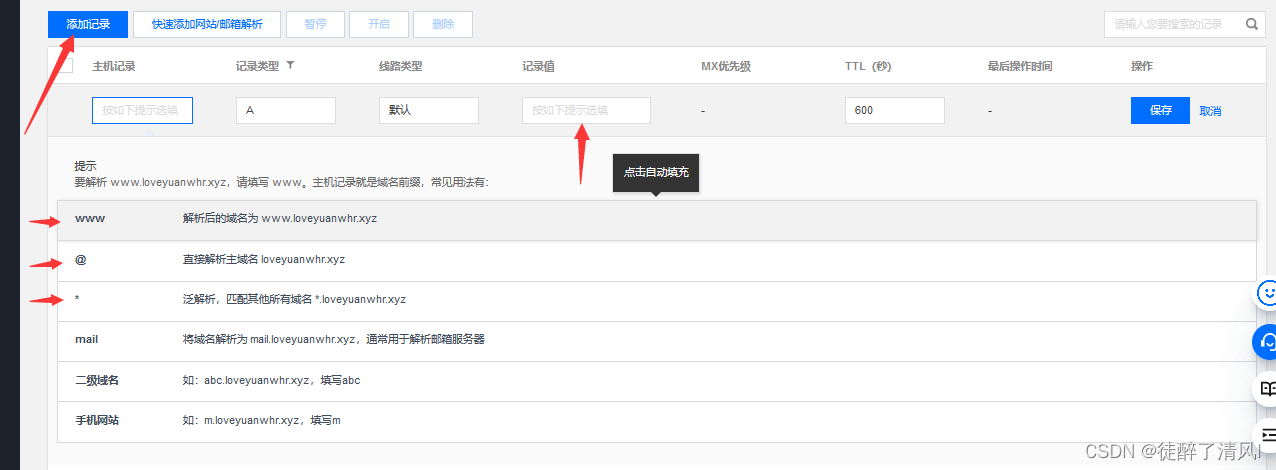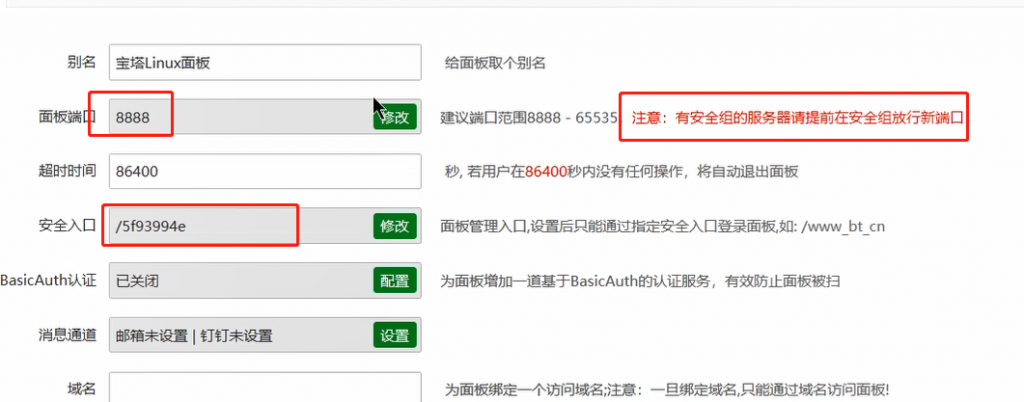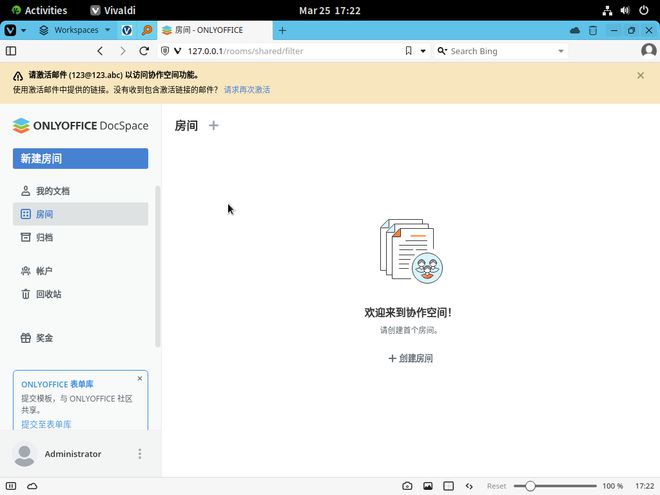- 本文目录导读:
- 1、 登录你的群晖NAS
- 2、 进入DDNS设置页面
- 3、 选择DDNS服务商
- 4、 注册DDNS账号
- 5、 配置DDNS设置
- 6、 测试DDNS设置
- 7、NAS小知识:RAID的概念和常见类型
- 8、RAID 0
- 9、RAID 1
- 10、RAID 5
- 11、RAID 6
- 12、RAID 10
- 13、RAID 50和RAID 60
如果你在使用群晖NAS,想要从外部访问你的NAS,那么你需要一个动态域名系统(DDNS)。DDNS可以将你的动态IP地址映射到一个固定的域名上,从而方便你从外部访问你的NAS。
下面是如何在群晖NAS上设置DDNS的详细步骤:
1. 登录你的群晖NAS
首先,你需要登录你的群晖NAS。输入你的NAS的IP地址或者域名,然后输入你的用户名和密码。
2. 进入DDNS设置页面
在登录成功后,你会看到群晖NAS的控制面板。在左侧菜单栏中,选择“控制面板”>“外部访问”>“DDNS”。
3. 选择DDNS服务商
在DDNS设置页面中,你需要选择一个DDNS服务商来注册你的动态域名。群晖NAS支持多个DDNS服务商,包括Synology DDNS、DyDNS、No-IP等。
4. 注册DDNS账号
在选择DDNS服务商后,你需要注册一个DDNS账号。根据不同的DDNS服务商,注册的步骤可能会有些不同。一般情况下,你需要提供一个域名和一个邮箱地址,然后设置一个密码。
5. 配置DDNS设置
在注册DDNS账号后,你需要配置DDNS设置。输入你的DDNS账号信息,包括DDNS服务商、域名、用户名和密码。你还可以选择是否启用SSL连接和自动更新IP地址。
6. 测试DDNS设置
在完成DDNS设置后,你可以点击“测试连接”按钮来测试你的DDNS设置是否正常。如果测试成功,你就可以从外部访问你的NAS了。
NAS小知识:RAID的概念和常见类型
RAID(Redundant Array of Independent Disks)是一种数据存储技术,可以将多个硬盘组合在一起,提供更高的数据安全性和更好的性能。
常见的RAID类型包括:
RAID 0
RAID 0是一种条带化RAID,将数据分散存储在多个硬盘上,提高了读写性能。但是RAID 0没有冗余,一旦其中一个硬盘故障,所有数据都会丢失。
RAID 1
RAID 1是一种镜像RAID,将数据同时存储在两个硬盘上,提供了数据冗余。如果其中一个硬盘故障,另一个硬盘可以继续提供服务。
RAID 5
RAID 5是一种条带化和分布式奇偶校验RAID,将数据和奇偶校验信息分散存储在多个硬盘上。如果其中一个硬盘故障,RAID 5可以通过奇偶校验信息恢复数据。
RAID 6
RAID 6是一种条带化和双重分布式奇偶校验RAID,将数据和两次奇偶校验信息分散存储在多个硬盘上。如果其中两个硬盘故障,RAID 6可以通过奇偶校验信息恢复数据。
RAID 10
RAID 10是一种条带化和镜像RAID,将多个硬盘分为两组,每组中的硬盘进行镜像,然后再进行条带化。RAID 10提供了更高的性能和更好的数据冗余。
RAID 50和RAID 60
RAID 50和RAID 60是基于RAID 5和RAID 6的条带化RAID,将多个RAID 5或RAID 6组合在一起,提供更高的性能和更好的数据冗余。
以上就是RAID的概念和常见类型,选择合适的RAID类型可以提高数据安全性和性能。
原文链接:https://nas.xiaosiseo.com/post/68.html